Comment personnaliser l'identité visuelle de votre data room ?
La personnalisation de l'identité visuelle de votre data room vous permet de créer une expérience professionnelle et cohérente pour vos utilisateurs. Ce guide vous accompagnera dans le processus de personnalisation de l'apparence de votre data room en utilisant les fonctionnalités de personnalisation de notre plateforme.
Que peut-on personnaliser ?
Notre plateforme vous permet de personnaliser plusieurs éléments clés de l'apparence de votre data room :
- Logo
- Bannière
- Couleur de marque
- Domaine personnalisé
- Cartes pour réseaux sociaux
- Méta-informations

Ajouter un logo personnalisé
- Dans la section Personnalisation, trouvez l'option « Logo ».
- Cliquez sur la zone de téléchargement ou sur le bouton « Choisir un fichier ».
- Sélectionnez votre fichier logo depuis votre ordinateur. Remarque :
- Taille maximale du fichier : 2 Mo
- Formats acceptés : PNG ou JPG
- Une fois téléchargé, vous verrez un aperçu de votre logo.
Conseil : Choisissez un logo avec un fond transparent pour de meilleurs résultats.
Définir une image de bannière
- Localisez la section « Bannière » dans la page de personnalisation.
- Cliquez sur la zone de téléchargement ou sur le bouton « Choisir un fichier » pour la bannière.
- Sélectionnez votre image de bannière. Gardez à l'esprit :
- Taille maximale du fichier : 5 Mo
- Dimensions minimales : 1920x320 pixels
- Formats acceptés : PNG ou JPG
- Après le téléchargement, vous verrez un aperçu de votre bannière.
Conseil : Utilisez une image de haute qualité qui représente votre marque ou l'objectif de la data room.
Choisir une couleur de marque
- Trouvez la section "Couleur de marque" sur la page de personnalisation.
- Vous avez deux options pour sélectionner une couleur :
- Utiliser le sélecteur de couleur : Cliquez sur l'échantillon de couleur pour ouvrir une interface de sélection.
- Saisir un code hexadécimal : Si vous connaissez le code exact de la couleur de votre marque, saisissez-le dans le champ prévu.
- Lorsque vous sélectionnez ou saisissez une couleur, vous verrez un aperçu en direct de son apparence.
Conseil : Choisissez une couleur qui complète votre logo et votre bannière tout en assurant un bon contraste pour la lisibilité du texte.
Ajouter un domaine personnalisé
Un domaine personnalisé (comme dataroom.votreentreprise.com) donne à votre data room un aspect plus professionnel et renforce votre marque.
-
Accédez aux paramètres de votre lien

-
Trouvez la section "Domaine"
-
Saisissez votre domaine personnalisé souhaité
-
Suivez le processus de vérification :
- Ajoutez les enregistrements DNS fournis via votre registraire de domaine
- Attendez que la vérification soit terminée
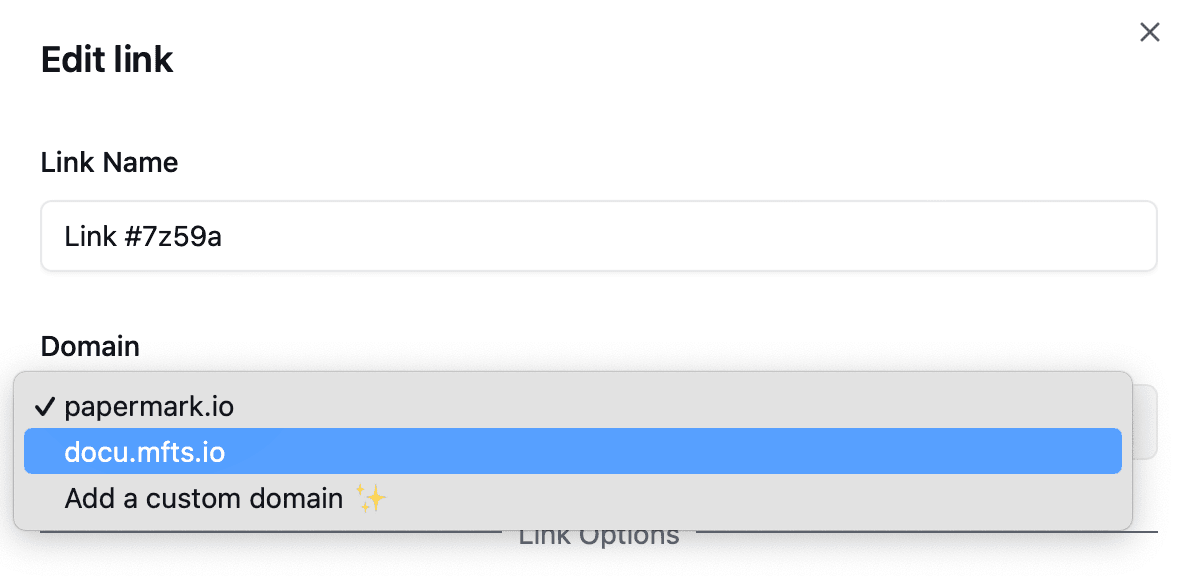
Sous-domaines suggérés :
- dataroom.votreentreprise.com
- docs.votreentreprise.com
- documents.votreentreprise.com
- deck.votreentreprise.com
Personnaliser les cartes de médias sociaux
Contrôlez l'apparence de votre data room lorsqu'elle est partagée sur les plateformes sociales :
- Dans les paramètres de la data room, trouvez "Cartes de médias sociaux personnalisées"
- Activez la fonctionnalité
- Téléchargez une image de carte sociale :
- Taille recommandée : 1200 x 630 pixels
- Taille maximale du fichier : 5 Mo
- Formats pris en charge : PNG, JPG, JPEG
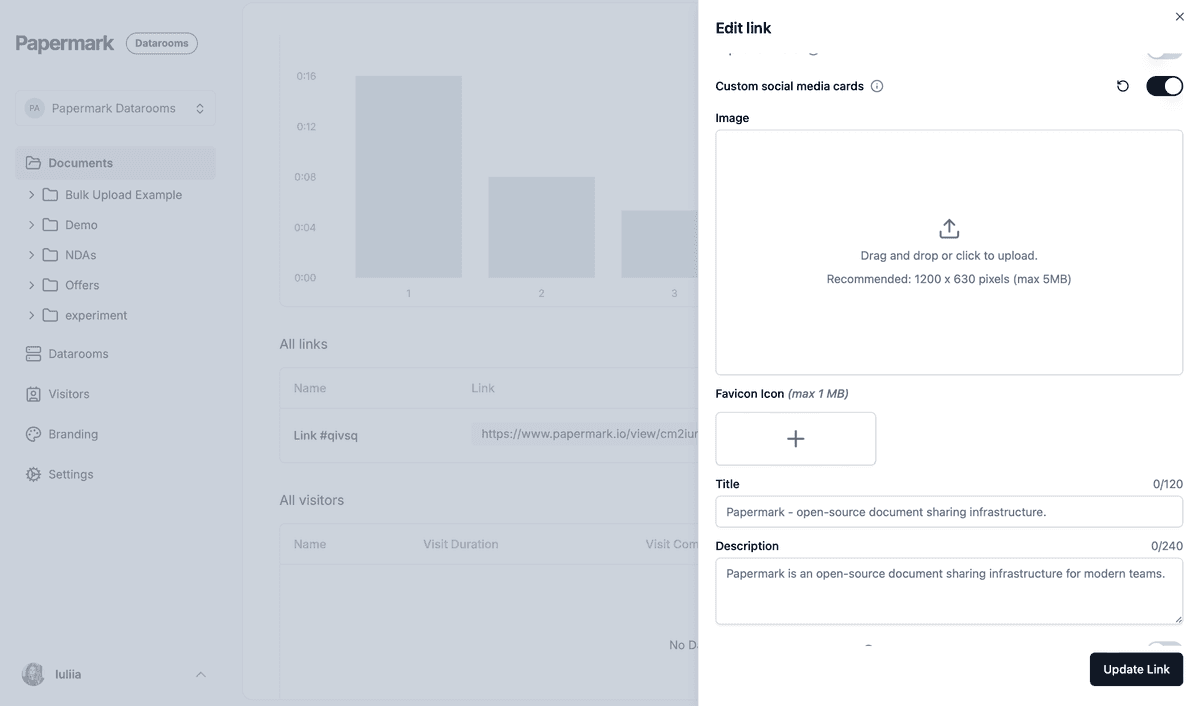
Méta-informations
Personnalisez l'apparence de votre data room dans les résultats de recherche et les partages sociaux :
- Définissez un titre personnalisé (jusqu'à 120 caractères)
- Ajoutez une description (jusqu'à 240 caractères)
- Téléchargez un favicon (facultatif) :
- Taille : 16x16 à 48x48 pixels
- Taille maximale du fichier : 1 Mo
- Formats pris en charge : PNG, ICO, SVG
Ajout d'un message de bienvenue personnalisé
Une courte note de bienvenue aide à établir le bon ton avant que les visiteurs n'entrent dans votre data room. Vous pouvez ajouter ou mettre à jour ce texte directement dans l'onglet Personnalisation.
- Ouvrez l'onglet data rooms – Dans la barre latérale gauche, cliquez sur Data rooms.
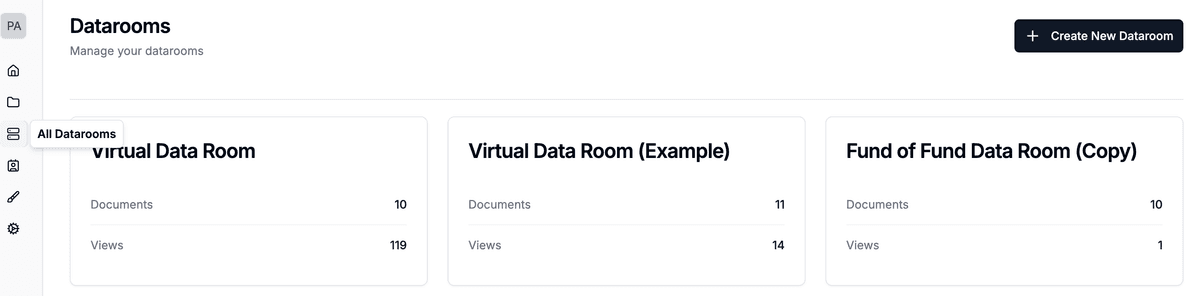
- Choisissez votre salle – Sélectionnez la data room que vous souhaitez mettre à jour.
- Ouvrez Personnalisation – Dans le menu d'options de la salle (zone supérieure), cliquez sur Personnalisation.
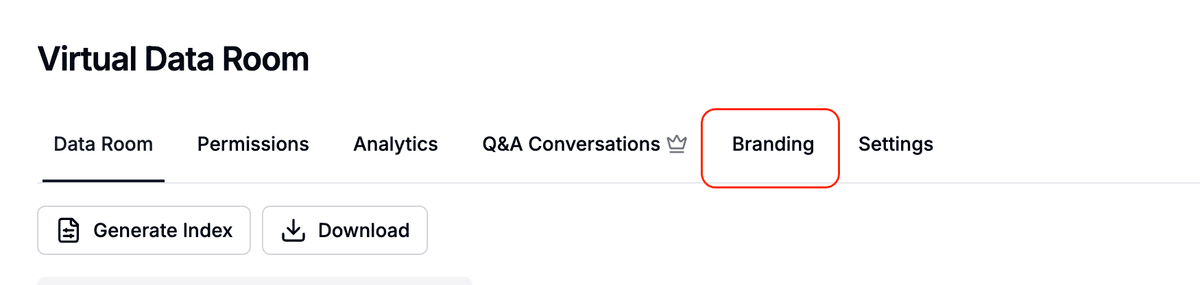
- Faites défiler jusqu'à "Message de bienvenue" – Le champ se trouve juste en dessous des paramètres de couleur et de bannière.
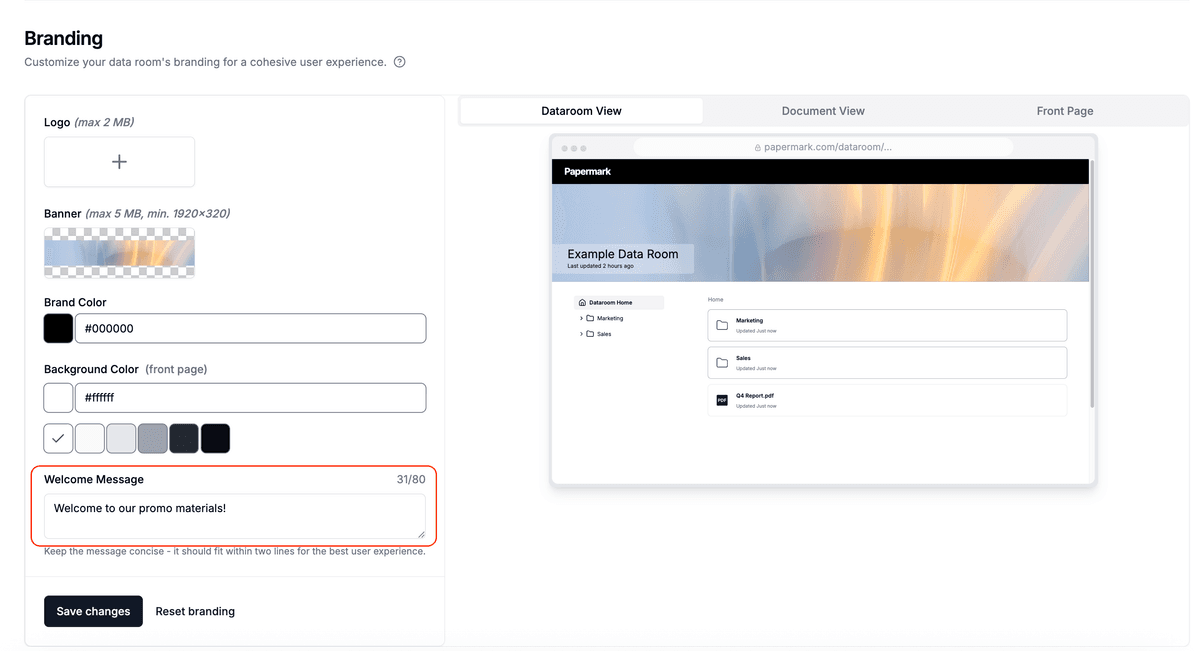
- Saisissez votre message – Tapez jusqu'à 150 caractères.
- Enregistrez les modifications – Cliquez sur Enregistrer les modifications en bas. Une notification confirme la mise à jour.
- Prévisualisez-le – En haut à droite du panneau de personnalisation, passez à l'onglet Page d'accueil pour voir votre message de bienvenue dans son contexte.
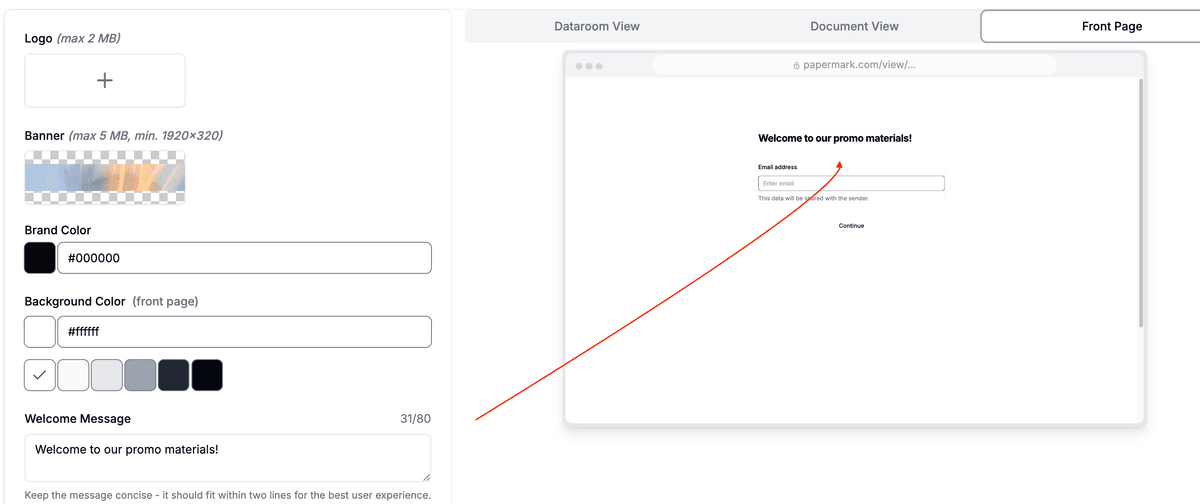
Conseil : gardez le message court, amical et orienté vers l'action – par exemple "Bienvenue ! Veuillez saisir votre email pour continuer."
Enregistrement de vos modifications
Après avoir effectué les personnalisations souhaitées :
- Examinez l'aperçu de vos modifications.
- Recherchez un bouton "Enregistrer les modifications" ou "Appliquer", généralement situé au bas de la page.
- Cliquez sur ce bouton pour appliquer vos modifications de personnalisation à la data room.
Réinitialisation de la personnalisation
Si vous devez supprimer la personnalisation :
- Faites défiler jusqu'au bas de la page de personnalisation.
- Recherchez une option "Réinitialiser la personnalisation" ou similaire.
- Cliquez dessus pour revenir à l'apparence par défaut.
Meilleures pratiques pour la personnalisation de votre salle de données
- Assurez-vous que votre logo et votre bannière sont de haute qualité et professionnels.
- Choisissez une couleur de marque qui correspond à l'identité globale de votre marque.
- Testez votre personnalisation sur différents appareils pour vous assurer qu'elle s'affiche correctement sur divers formats d'écran.
- Réfléchissez à l'apparence de votre personnalisation aux côtés de vos documents et autres contenus de la salle de données.
Conclusion
Personnaliser l'apparence de votre salle de données est un moyen simple mais efficace de créer une expérience professionnelle et personnalisée pour vos utilisateurs. En suivant ces étapes, vous pouvez vous assurer que votre salle de données reflète l'identité de votre marque et se démarque auprès de vos clients et membres de votre équipe.
Pour des options de personnalisation plus avancées ou pour résoudre des problèmes, veuillez consulter nos autres articles d'aide ou contacter notre équipe d'assistance.